1-4-5. プロジェクト言語を設定する
最終更新日:
複数の市場で事業を展開している企業の場合、コンテンツのローカライズは非常に重要です。それぞれの市場には、異なる期待を持つ異なるオーディエンスがいて、言語や地域など、それぞれのオーディエンスのニーズに合わせてコンテンツを調整する必要があります。
コンテンツアイテムのバリエーションは、これを実現するための多彩な方法です。ローカライゼーションを正しく設定するために、地域のニーズをよく考えてみましょう。
目次
-
言語を追加する
-
言語コードネーム
-
言語のフォールバック
-
言語を非アクティブ化する
-
ユーザーが必要な言語でのみ作業できるようにする
言語を追加する
プロジェクトに言語を追加して、コンテンツアイテムをローカライズすることができます。
-
アプリのメニューからProject settingsを選択します。
-
Environment settingsでLocalizationを選択します。
-
Create new Languageをクリックします。
-
言語の名前を入力します。(例: French - Switzerland)
-
予備の言語を選択します。
-
「fr-CH」のように、言語の標準的なコードネームを入力します。
-
Saveをクリックします。
言語をドラッグして並び替えることができます。
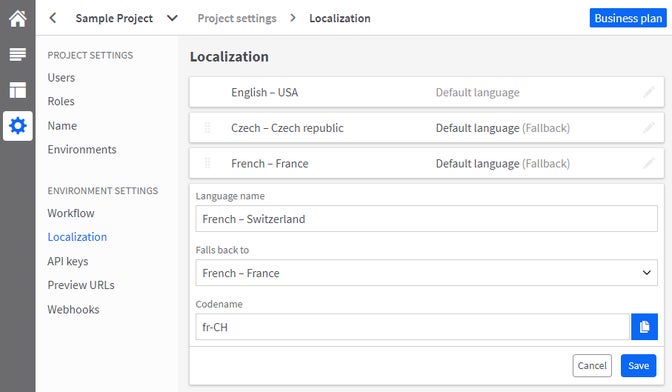
すべてのプロジェクトには、デフォルトの言語があります。
デフォルトの言語には、コンテンツの実際の言語を反映した説明的な名前を付けてください。
言語コードネーム
言語を追加すると、その名前からコードネームが生成されます。ただし、スペースはアンダースコアに置き換えられます。たとえば、French - Switzerland という言語のコードネームは、French-Switzerland となります。
機械で読める短いコードネームの使用
言語のコードネームは、短く、簡単に識別でき、機械でも読み取り可能なものを使用することを強くお勧めします。例えば、IETF規格やISO-639規格に基づいた言語コードネームを指定することができます。
言語のコードネームは、コンテンツ制作者には見えません。ローカライズされたコンテンツや言語を取得する際には、アプリ内でこのコードネームを使用します。
言語のフォールバック
デフォルトの言語を除き、すべての言語には予備の言語があります。フォールバック言語は、要求されたコンテンツが指定された言語で存在しない場合に使用されます。
例えば、スペイン語で提供されていないコンテンツアイテムのスペイン語版をリクエストした場合、Delivery APIはフォールバック言語であるスペイン語でアイテムを返します。
特定の言語でのみコンテンツアイテムを取得するには、言語フォールバックの無視を参照してください。
言語フォールバックのガイドライン
-
フォールバックチェーンを作成することができます。たとえば、fr-CH(フランス語 - スイス語)は、fr-FR(フランス語 - フランス)にフォールバックすることができ、fr-FRはプロジェクトのデフォルト言語にフォールバックすることができます。
-
フォールバック・チェーンにはサイクルを含めることができます。例えば、fr-CHはfr-BE(フランス語-ベルギー語)に、fr-BEはfr-CHにフォールバックすることができます。コンテンツアイテムがこれら2つの言語の
-
いずれにも対応していない場合、Delivery APIはそのコンテンツをデフォルトの言語で返します。 デフォルトの言語以外のすべての言語には、フォールバック言語が必要です。
言語フォールバックの例外
-
リッチテキストでリンクされたコンテンツアイテムは、独立してフォールバックに従います。
-
リンクされたアイテム要素内のコンテンツアイテムは、リクエストされた言語で利用できない場合、レスポンスに含まれません。
言語を非アクティブ化する
言語が不要になった場合、その言語を無効にすることができます。コンテンツが失われないように、プロジェクトの言語は無効化のみ可能で、削除はできません。プロジェクトのデフォルト言語を非アクティブにすることはできません。
言語を非アクティブにすると、その言語のすべてのコンテンツが公開されなくなります。解除された言語へのフォールバックを持つすべての言語は、プロジェクトのデフォルト言語を新しいフォールバックとして使用します。
プロジェクトの言語を非アクティブにするには
-
アプリのメニューからProject settingsを選択します。
-
Environment settingsでLocalizationを選択します。
-
無効にしたい言語をクリックします。
-
Deactivate(無効化)をクリックします。>
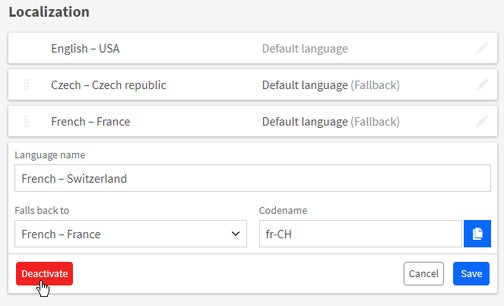
ℹ️非アクティブ化された言語は、サブスクリプションの制限にカウントされません。
ユーザーが必要な言語でのみ作業できるようにする
チームが複数の言語でコンテンツを管理している場合、各コンテンツ制作者が自分に関連する言語のみにアクセスできるようにすることができます。例えば、ロシア語のコンテンツを扱うクリエイターは、日本語のコンテンツにアクセスする必要はないでしょう。これにより、チームメンバーは気が散らず、仕事に集中できるようになります。
-
アプリのメニューからProject settingsを選択します。
-
Project settingsのUsersをクリックします。
-
編集したいユーザーをクリックします。
-
Languageフィールドで、このユーザーが作業に必要な言語を選択します。
-
Saveをクリックします。
また、プロジェクトにユーザーを招待する際に、ユーザーが利用できる言語を一括して設定することもできます。
ユーザーが特定の言語のみにアクセスできるようにすると、他の言語のコンテンツが表示されなくなります。
次のステップ
原文:https://docs.kontent.ai/tutorials/manage-kontent/projects/set-up-languages
